कैसे अपने Instagram ग्रिड लेआउट शैली के लिए: 4 योजना उपकरण: सामाजिक मीडिया परीक्षक
इंस्टाग्राम / / September 26, 2020
 क्या आप एक स्टाइलिश और सामंजस्यपूर्ण इंस्टाग्राम प्रोफ़ाइल को क्यूरेट करना चाहते हैं? आश्चर्य है कि प्रकाशित होने से पहले आपकी प्रोफ़ाइल में क्या नई छवियां दिखेंगी?
क्या आप एक स्टाइलिश और सामंजस्यपूर्ण इंस्टाग्राम प्रोफ़ाइल को क्यूरेट करना चाहते हैं? आश्चर्य है कि प्रकाशित होने से पहले आपकी प्रोफ़ाइल में क्या नई छवियां दिखेंगी?
इस लेख में, आप चार इंस्टाग्राम ग्रिड लेआउट प्लानिंग टूल्स की खोज करेंगे जो आपको एक आकर्षक प्रोफ़ाइल ग्रिड बनाने में मदद करेंगे।
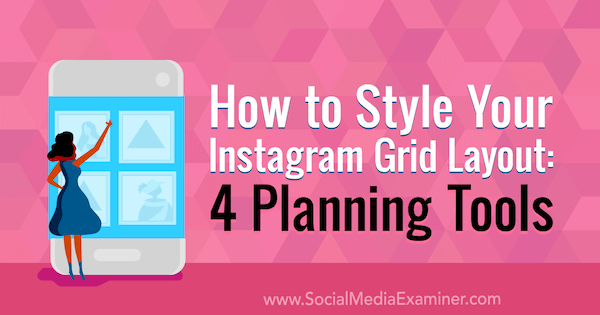
इंस्टाग्राम ग्रिड लेआउट टूल का उपयोग क्यों करें?
इंस्टाग्राम हमेशा से ही विजुअल-फर्स्ट प्लेटफॉर्म रहा है। फ़ेसबुक के विपरीत, Instagram उपयोगकर्ताओं को संभवतः आपके खाते का अनुसरण करने की अधिक संभावना है अगर उन्हें क्यूरेटेड ग्रिड दिखाई देता है, यदि यह जंबल्ड इमेज का एक उचित डिस्कनेक्ट है।
यह महत्वपूर्ण है कोई कहानी सुनाओ तथा अपने प्रोफ़ाइल को एक दृश्य आवाज़ दें इसलिए लोग जानते हैं कि आपकी सामग्री से क्या उम्मीद की जाए। इससे भी मदद मिलती है आप जो भी हासिल करने की कोशिश कर रहे हैं उसका एक स्पष्ट संदेश भेजें अपने इंस्टाग्राम जैसे उत्पादों या सेवाओं को बेचना, अपने ब्लॉग या वेबसाइट पर ट्रैफ़िक भेजना, पैर ट्रैफ़िक चलाना अपने स्टोर में, समान विचारधारा वाले व्यक्तियों के समुदाय का निर्माण, या बस एक निश्चित श्रेणी में प्राधिकरण का निर्माण या मैदान।
क्यूरेटेड ग्रिड का अन्य लाभ यह है कि एक सुसंगत रंग विषय या पैलेट वह धागा हो सकता है जो आपकी पोस्ट को जोड़ता है, भले ही सामग्री पूरी तरह से असंबंधित हो। अपने पोस्ट्स को कलर थीम या पैलेट से जोड़कर, आप कई कंटेंट टाइप और टॉपिक्स को कवर कर सकते हैं, फिर भी एक ग्रिड है जो विजुअल क्यूस से जुड़ा रहता है।
प्रो टिप: कई टाइलों में छवियों को विभाजित करके कुछ अलग करने का प्रयास करें अपनी प्रोफ़ाइल के साथ प्रभाव बनाने के लिए। रंग, टोन और शैली के साथ खेलें. एक छवि को नौ टाइलों में विभाजित करने से एक मजबूत दृश्य प्रभाव हो सकता है, जो नए उत्पाद लॉन्च या एक महत्वपूर्ण घोषणा को उजागर करने के लिए आदर्श है।
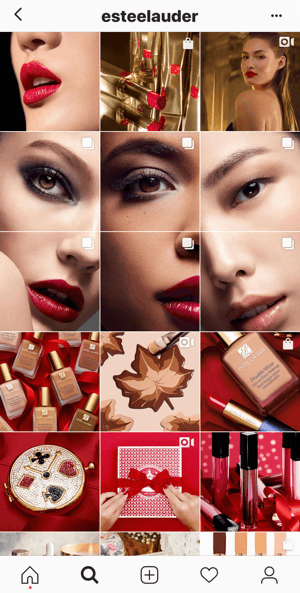
आप ग्रिड विभाजन उपकरण का उपयोग करना चाहते हैं या नहीं, निम्न ग्रिड नियोजन उपकरण आपको अपने अलग-अलग पोस्ट को मैप करने और एक कोएक्टिव बनाने में मदद करेंगे इंस्टाग्राम प्रोफाइल इष्टतम प्रभाव के लिए। आप इन उपकरणों का उपयोग यह सुनिश्चित करने के लिए कर सकते हैं कि आपकी विभाजित छवियां आपकी सामग्री के बाकी हिस्सों के साथ जाल हो जाएंगी या बस यह जांचें कि एक व्यक्तिगत पोस्ट आपकी बाकी सामग्री के साथ मूल रूप से मिश्रित होती है।
# 1: प्लायोनि
Planoly (आईओएस तथा एंड्रॉयड) इसकी सहज ऐप लेआउट और उपयोग में आसानी के कारण सबसे लोकप्रिय इंस्टाग्राम ग्रिड प्लानिंग टूल में से एक है। यह मोबाइल और डेस्कटॉप दोनों पर आसानी से उपलब्ध है अगर आपको किसी भी डिवाइस से कॉपी अपलोड या लिखने की जरूरत है।
यह उपकरण आपको देता है अपने हैशटैग का प्रबंधन और निर्माण करें, योजना और समय और पोस्ट शेड्यूल करें, तथा एनालिटिक्स डेटा तक पहुंच आपके खाते के लिए। नि: शुल्क संस्करण में बहुत मूल डेटा है लेकिन जैसे-जैसे योजना मूल्य बढ़ता है, डेटा अधिक विस्तृत और व्यापक हो जाता है।
इसमें एक शानदार विशेषता भी है जो आपको अनुमति देता है सीधे पोस्ट को विभाजित करें इसलिए कोई अन्य उपकरण आवश्यक नहीं हैं। आप तब कर सकते हैं एप्लिकेशन से सीधे अनुसूची और पदों के आदेश के बारे में चिंता करने की आवश्यकता नहीं है। ध्यान दें कि "शेड्यूल" फ़ंक्शन स्वचालित रूप से वीडियो, कहानियों या कई हिंडोला पदों को नहीं जीतता है; बल्कि, यह पोस्टिंग के समय आपके फ़ोन पर एक पोस्टिंग रिमाइंडर भेजता है।
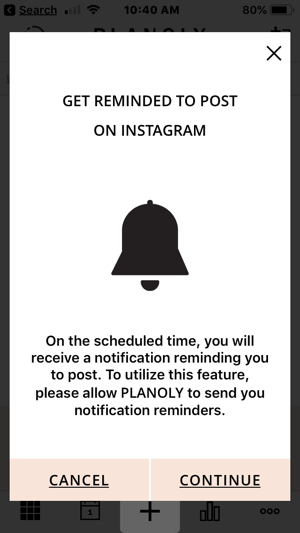
डेस्कटॉप पर, प्लैनोली के पास एक आसान कैलेंडर टूल है जो आपको नए पदों की योजना बनाने में मदद करता है।
एक नकारात्मक पक्ष यह है कि मोबाइल ऐप अपलोड करने के लिए थोड़ा धीमा हो सकता है, और आप केवल मुफ्त संस्करण के साथ महीने में 30 छवियां अपलोड कर सकते हैं।
लागत: नि: शुल्क। अतिरिक्त सुविधाओं के लिए, सशुल्क योजनाओं में से एक में अपग्रेड करें, जो $ 9 / महीने से शुरू होती है। भुगतान की योजना आपको कई उपयोगकर्ताओं को जोड़ने, अधिक एनालिटिक्स डेटा तक पहुंचने और प्रति माह 30 से अधिक छवियां अपलोड करने देती है।
इस उपकरण का उपयोग करने के लिए, पहले एप्लिकेशन डाउनलोड करें ऐप स्टोर या Google Play Store से। खाता बनाएं तथा अपने इंस्टाग्राम अकाउंट को कनेक्ट करें. जब आप शुरू में लॉग इन करते हैं, तो आप ग्रिड प्रारूप में अपने सामान्य इंस्टाग्राम प्रोफाइल को प्रदर्शित करेंगे।
पोस्ट जोड़ना शुरू करने के लिए, + सिंबल पर टैप करें एप्लिकेशन के नीचे और अपनी छवि का चयन करें.
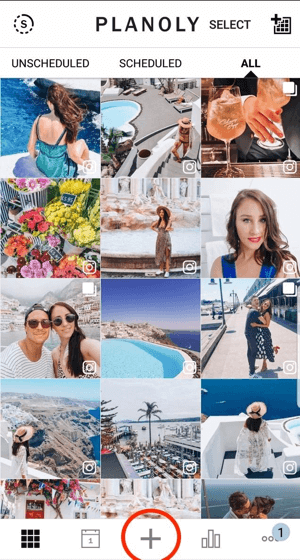
इसके बाद, आपको अपलोड स्क्रीन पर ले जाया जाएगा।
Planoly के बारे में क्या शानदार है कि आप कर सकते हैं अपनी छवि को कई पोस्ट में विभाजित करें सीधे। यह करने के लिए, ग्रिड आइकन पर टैप करें आपके द्वारा अपलोड की जा रही छवि के निचले दाईं ओर।
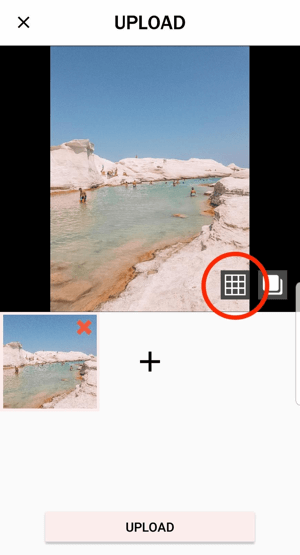
पॉप-अप मेनू से, चुनें कि आप किस प्रारूप में पोस्ट को विभाजित करना चाहते हैं. फिर स्प्लिट पर टैप करें स्क्रीन के नीचे।
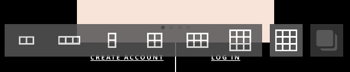
यदि विभाजन पूर्वावलोकन ठीक दिखता है, अपलोड अपलोड करें अपने खाते में छवि (अब कई पोस्ट) जोड़ने के लिए।
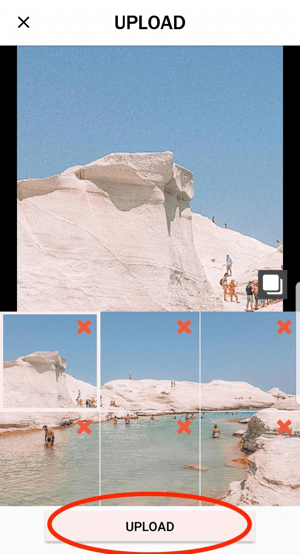
जब तक आप लेआउट कैसे दिखते हैं, तब तक छवियों को जोड़ना जारी रखें। अगर आप की जरूरत है एक छवि हटाएं, पोस्ट को टैप करें और फिर ट्रैश आइकन पर टैप करें सबसे ऊपर दाईं ओर।
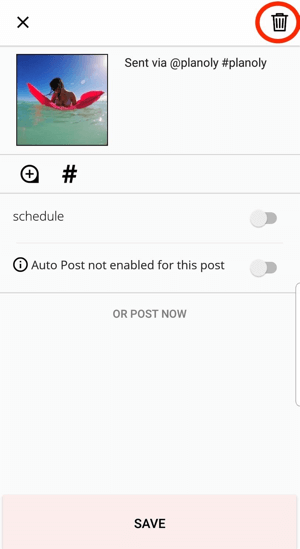
यदि आप चाहते हैं एक पोस्ट ले जाएँ, छवि को टैप और होल्ड करें तथा इसे खींचो एक और छवि के साथ स्थानों को स्वैप करने के लिए।
जब आप अपने ग्रिड से खुश होते हैं, तो आप अपनी पोस्ट को शेड्यूल कर सकते हैं। अपनी पोस्ट पर टैप करें, अपना कैप्शन जोड़ें, तथा शेड्यूल विकल्प पर टैप करें. कैलेंडर में, एक तिथि और समय चुनें तथा ठीक पर टैप करें.
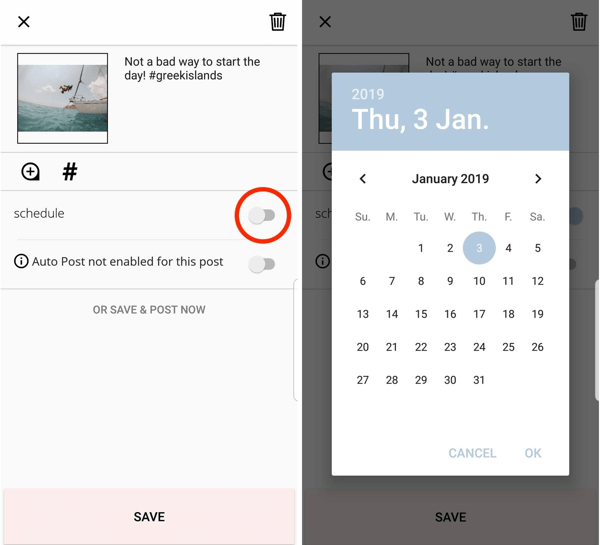
अगर सब कुछ ठीक लग रहा है, Save पर टैप करें. आप ध्यान देंगे कि पोस्ट अब अनुसूचित के रूप में चिह्नित है, और इसकी एक तिथि और समय जिम्मेदार है। यह आपके ग्रिड पर मुख्य स्क्रीन पर एक "S" के साथ भी चिह्नित किया जाएगा।
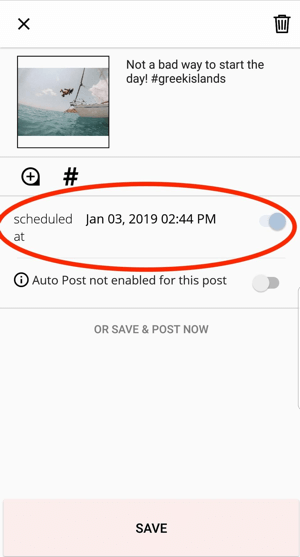
यदि आप ऐप के माध्यम से पोस्ट शेड्यूल करने का विकल्प चुनते हैं, तो आपके पोस्ट का क्रम प्लैंक पर ग्रिड में तब तक बदल जाएगा जब तक आप अन्य सभी पदों को शेड्यूल नहीं करते।
उदाहरण के लिए, एक पोस्ट नीचे निर्धारित की गई है (एक "एस" के साथ चिह्नित), लेकिन अन्य नहीं, इसलिए क्रम तदनुसार बदल गया है:
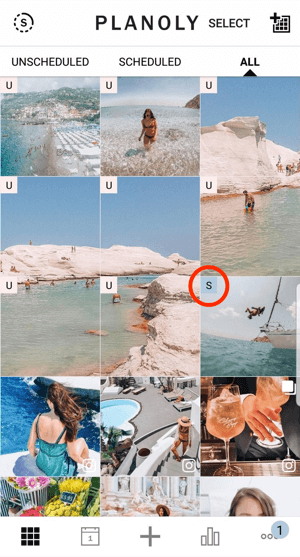
प्रो टिप: सामग्री का परीक्षण करने के लिए एक वैकल्पिक (गैर-ब्रांडेड) खाता बनाएं इससे पहले कि आप इसे अपने मुख्य खाता पृष्ठ पर पोस्ट करें। यदि आपके पास केवल कुछ सौ अनुयायी हैं, तो सामग्री का परीक्षण करते समय रुझानों और पैटर्न को स्पॉट करना आसान हो सकता है। एक बार परीक्षण करने के बाद, जो सबसे अच्छा प्रदर्शन किया है उसी के अनुसार (या समान) सामग्री पोस्ट करें आपके परीक्षण में
# 2: पूर्वावलोकन ऐप
ऐप का पूर्वावलोकन करें (आईओएस तथा एंड्रॉयड) एक और लोकप्रिय ग्रिड प्लानिंग टूल है। प्लैनोली की तरह, इसमें एक सहज ज्ञान युक्त अंतरफलक है और यह आपको अनुमति देता है एक बटन के क्लिक के साथ नियोजित पदों को स्विच और पुनर्व्यवस्थित करें. इसमें एक अंतर्निहित संपादन उपकरण भी है जो सरल संपादन के लिए बहुत अच्छा है, खासकर यदि आपको लगता है कि एक छवि का स्वर अन्य सामग्री से थोड़ा अलग है और इसे संशोधित करना चाहते हैं।
पूर्वावलोकन के बारे में महान बात यह है कि यह आपको देता है मुफ्त में असीमित संख्या में चित्र अपलोड करें, इसलिए यदि आप बड़ी संख्या में चित्रों के साथ काम कर रहे हैं, तो यह सही उपकरण है। नि: शुल्क संस्करण में बुनियादी विश्लेषिकी शामिल हैं, और आप अतिरिक्त फ़िल्टर पैकेज खरीद सकते हैं या ऐप के भुगतान किए गए संस्करणों में अपग्रेड कर सकते हैं।
लागत: अपलोड पर कोई सीमा नहीं के साथ मुक्त; पूर्ण विश्लेषिकी, हैशटैग विश्लेषिकी और पूर्ण फिल्टर पैक के लिए भुगतान योजनाएं $ 7.99 / माह से शुरू होती हैं।
आरंभ करने के लिए, पहले एप्लिकेशन डाउनलोड करें ऐप स्टोर या Google Play Store से। लॉग इन करें तथा अपने इंस्टाग्राम अकाउंट को कनेक्ट करें. एक बार जब आप लॉग इन करेंगे, तो आपका ग्रिड दिखाई देगा। छवियों को जोड़ना शुरू करने के लिए, + प्रतीक को टैप करें स्क्रीन के ऊपरी-दाएँ कोने में।

अभी अपनी पसंद के अनुसार कई चित्र चुनें और अपलोड करें.
सेवा क्रम बदलें छवियों के, उन दो छवियों पर क्लिक करें जिन्हें आप स्वैप करना चाहते हैं. जब आप उन्हें चुनें (जैसा कि नीचे दिखाया गया है) वे सफेद दिखाई देनी चाहिए। स्क्रीन के नीचे, आइकन पर दो तीर से टैप करें और चित्र स्थानों को स्वैप करेंगे।
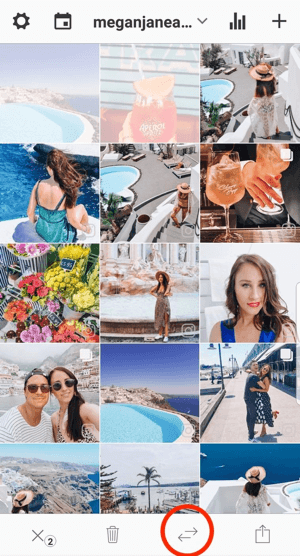
एक छवि को संपादित करने के लिए, छवि पर टैप करें इसे चुनने के लिए (फिर से, इसे पहले की तरह सफेद करना चाहिए) और फिर व्हील आइकन पर टैप करें स्क्रीन के नीचे। जो भी आपको पसंद हो, उसे चुनें तथा स्लाइडर को खींचें सबसे नीचे प्रभाव में वृद्धि या कमी. फिर Save पर टैप करें अपने परिवर्तनों को बचाने के लिए।
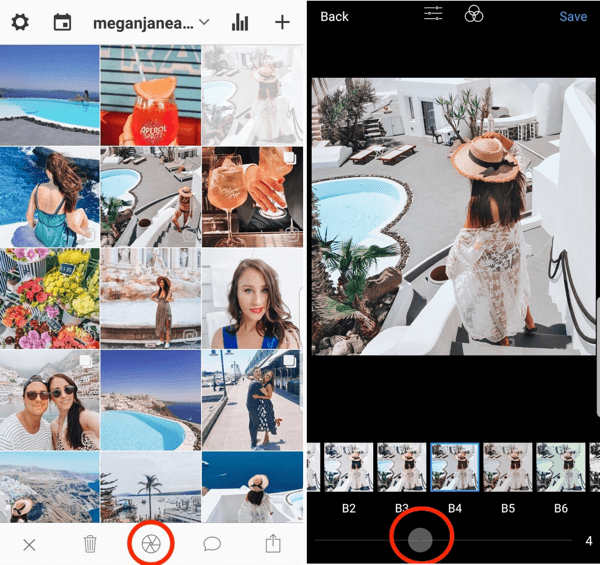
स्क्रीन के शीर्ष पर, सेटिंग्स बार पर टैप करें अधिक उन्नत संपादन सेटिंग्स खोलने के लिए, क्या आपको चाहिए संपादित करें, फसल, ओवरले जोड़ें, या blemishes को हटा दें. संपादन फ़ंक्शन एक महत्वपूर्ण कारण है कि पूर्वावलोकन ऐप इतना मजबूत ग्रिड लेआउट टूल है।

जब आप छवि का संपादन समाप्त कर लेते हैं, पूरा किया और फिर Save पर टैप करें (दोनों विकल्प शीर्ष दाईं ओर हैं)। यदि आपने केवल फ़िल्टर जोड़ने से परे छवि को संपादित नहीं किया है, तो आप सीधे फ़ंक्शन में जा सकते हैं।
यहां से, आप कर सकते हैं एक कैप्शन जोडीये तथा पोस्ट शेड्यूल करें अपने इंस्टाग्राम अकाउंट पर। एक कैप्शन जोड़ने के लिए, बस छवि पर टैप करें तथा स्पीच बबल आइकन पर टैप करें तल पर।
YouTube मार्केटिंग प्रशिक्षण प्राप्त करें - ऑनलाइन!

YouTube के साथ अपनी व्यस्तता और बिक्री में सुधार करना चाहते हैं? फिर YouTube मार्केटिंग विशेषज्ञों की सबसे बड़ी और सबसे अच्छी सभा में शामिल हों क्योंकि वे अपनी सिद्ध रणनीतियों को साझा करते हैं। आपको चरण-दर-चरण लाइव निर्देश प्राप्त होंगे, जिस पर ध्यान केंद्रित किया गया है YouTube रणनीति, वीडियो निर्माण और YouTube विज्ञापन. अपनी कंपनी और क्लाइंट्स के लिए YouTube मार्केटिंग हीरो बनें क्योंकि आप उन रणनीतियों को लागू करते हैं जो सिद्ध परिणाम प्राप्त करते हैं। यह सोशल मीडिया परीक्षक में अपने दोस्तों से एक लाइव ऑनलाइन प्रशिक्षण कार्यक्रम है।
विवरण के लिए यहां क्लिक करें - बिक्री के बारे में पता लगाएं 22ND!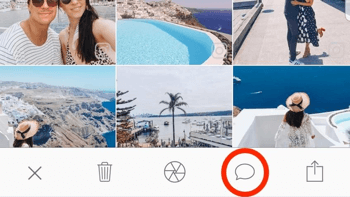
इस एप्लिकेशन के साथ एक उपयोगी अतिरिक्त कार्य हैशटैग की खोज करने की क्षमता है। हैशटैग खोजें टैप करें खोज करने के लिए शेड्यूलिंग स्क्रीन पर। सुझावों के माध्यम से स्क्रॉल करें तथा हैशटैग का एक सेट खोजें जो आपकी पोस्ट के अनुकूल हो. फिर अपनी पोस्ट को शेड्यूल करने के लिए वापस जाने के लिए स्क्रीन पर क्लिक करें।
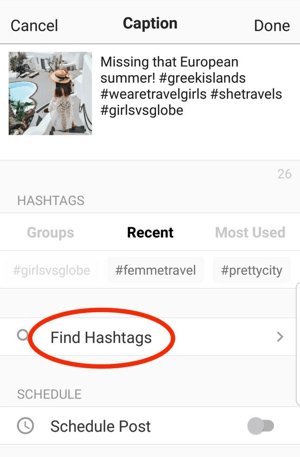
सेवा हैशटैग के समूह जोड़ें आपने पहले बचाया है, समूह टैप करें तथा अपना चयन करें.
एक बार जब आप अपने हैशटैग का चयन कर लेते हैं, शेड्यूल पोस्ट पर टैप करें स्क्रीन के नीचे। अपनी पसंदीदा तिथि और समय जोड़ें तथा ठीक पर टैप करें. फिर पूरा किया.
पूर्वावलोकन, Planoly की तरह, आप स्वचालित रूप से अपने खाते में पोस्ट करने के बजाय पोस्ट करने के लिए एक अनुस्मारक भेजेंगे।
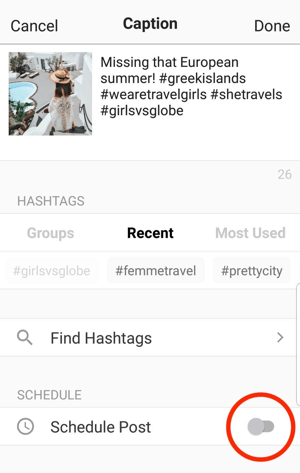
यदि आप अपने कैलेंडर पर जाते हैं (मुख्य ग्रिड स्क्रीन के शीर्ष पर आइकन टैप करें), तो आप कैलेंडर में निर्धारित पोस्ट देख सकते हैं।
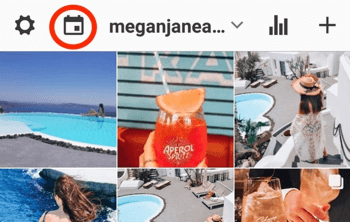
# 3: UNUM
UNUM (आईओएस तथा एंड्रॉयड) इंस्टाग्राम द्वारा संग्रह सुविधा बनाने से पहले लोकप्रियता में वृद्धि हुई क्योंकि यह उपयोगकर्ताओं को पोस्ट को "छिपाने" के लिए अनुमति देता है और देखता है कि यदि कुछ पोस्ट हटाए गए थे तो ग्रिड कैसा दिखेगा। यह अभी भी एक उपयोगी ऐप है, हालांकि इसकी सरल ड्रैग-एंड-ड्रॉप सुविधा और करने की क्षमता है यह देखने के लिए पोस्ट टॉगल करें कि वे आपकी अन्य सामग्री के साथ कैसे फिट होते हैं. आप भी कर सकते हैं बुनियादी संपादन या फसल करना.
यह थोड़ा धीमा हो सकता है, विशेष रूप से अपलोड करते समय, और शेड्यूल फ़ंक्शन भी थोड़ा क्लंकी है। लेकिन प्लस साइड में, यह उपयोग करने के लिए सरल है। यदि आप शेड्यूलिंग के लिए ऐप का उपयोग नहीं कर रहे हैं, तो यह एक बढ़िया विकल्प है। और इस सूची के अन्य ऐप्स के विपरीत, UNUM आपको अनुमति देता है प्रति माह 500 छवियों को मुफ्त में अपलोड करें (18 टाइल प्लानिंग स्पेस के साथ)।
लागत: नि: शुल्क; भुगतान की योजना $ 4.99 / महीने से शुरू होती है और अधिक कुल ग्रिड, गहन विश्लेषण और असीमित अपलोड प्रदान करती है।
आरंभ करना, एप्लिकेशन डाउनलोड करें ऐप स्टोर या Google Play Store से। लॉग इन करें तथा अपने इंस्टाग्राम अकाउंट को कनेक्ट करें.
एक बार में एक या कई चित्र अपलोड करने के लिए, ऊपर स्क्रॉल करें, वर्ग का चयन करेंजहाँ आप अपनी छवि जोड़ना चाहते हैं, अपनी छवि चुनें, और फिर पूरा किया.
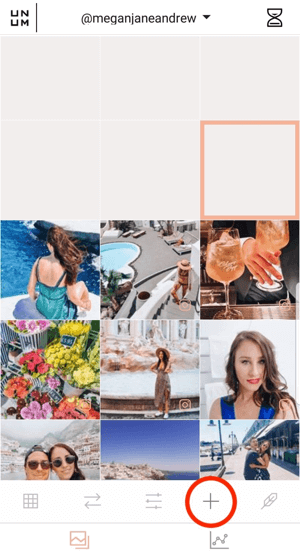
एक बार जब आप अपनी सभी छवियों को ऐप पर अपलोड कर देंगे, तो आप कर सकते हैं उन्हें पुनर्व्यवस्थित करें एक बार में दो छवियों को स्वैप करके। यह करने के लिए, दो छवियों का चयन करें और फिर सबसे नीचे डबल ऐरो आइकन पर टैप करें उन्हें स्वैप करने के लिए।
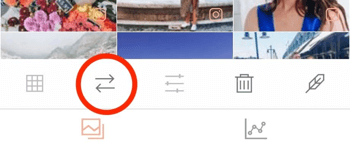
संपादन फ़ंक्शन का उपयोग करने के लिए, एक छवि का चयन करें तथा एडिट आइकन पर टैप करें स्क्रीन के निचले केंद्र में। इससे आप बेसिक एडिट कर सकते हैं।
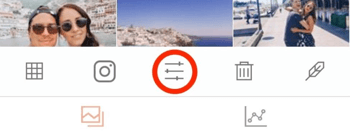
यदि आपके पास अन्य पोस्ट हैं, जिन्हें आप भविष्य में उपयोग के लिए रखना चाहते हैं, तो शीर्ष पर बहुत अधिक जगह है। बस उन्हें भविष्य के उपयोग के लिए नियोजन स्थान पर अपलोड करें।
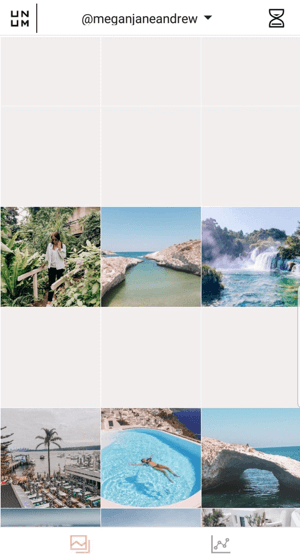
सेवा एक पोस्टिंग अनुस्मारक सेट करें, घंटे के प्रतीक पर टैप करें स्क्रीन के शीर्ष दाईं ओर।
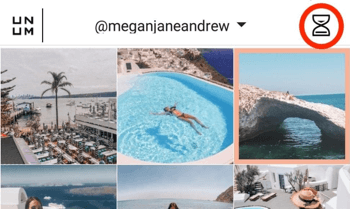
फिर कस्टम पोस्ट पर टैप करें स्क्रीन के नीचे। अपने नियोजित पदों में से एक का चयन करने के लिए टैप करें तथा अपनी पसंदीदा तारीख और समय चुनें. सहेजें टैप करें जब आपका हो जाए।
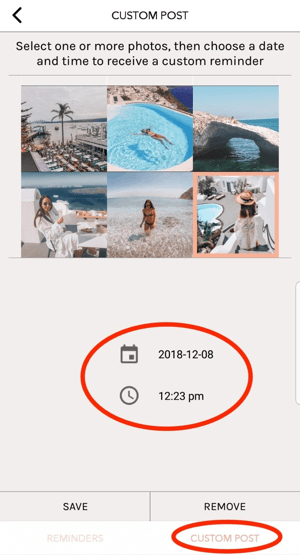
क्लैनी हिस्सा कैप्शन जोड़ने में निहित है। आपको करना होगा मुख्य ग्रिड पर वापस जाएं, अपनी पोस्ट पर टैप करें, तथा पंख उपकरण टैप करें सबसे नीचे दाईं ओर। फिर अपना कैप्शन जोड़ें तथा Save पर टैप करें.
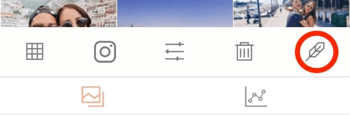
# 4: प्लान
plann (आईओएस तथा एंड्रॉयड) प्लैनोली के समान है। इसमें प्रति माह सीमित संख्या में अपलोड (30) और बुनियादी संपादन क्षमताएं हैं, और आपको इसकी अनुमति देता है अपने ग्रिड की योजना बनाएं, अपने ग्रिड को क्यूरेट करें, और पोस्ट शेड्यूल करें एक धक्का सूचना के साथ।
लागत: नि: शुल्क; यदि आप सबसे मूल भुगतान किए गए संस्करण (वर्तमान में $ 4 / माह) में अपग्रेड करते हैं, तो आपको बहुत सारी अतिरिक्त सुविधाएँ मिलती हैं जैसे कि एनालिटिक्स और "रणनीति" योजना, जो आपको देती है पोस्ट की विभिन्न शैलियों को मैप करें आप जोड़ना चाहते हैं और यहां तक कि रंग-कोडित प्लेसहोल्डर्स जोड़ें.
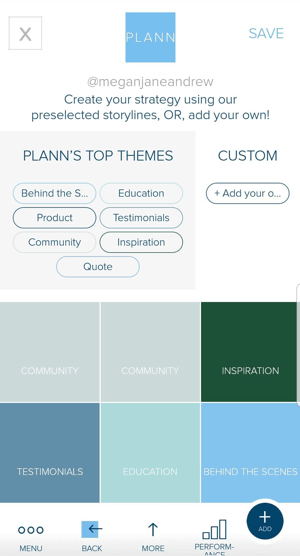
एक छोटी सी लागत के लिए, आपको थोड़ा अधिक मार्गदर्शन के साथ एक ऑल-इन-वन टूल मिलता है। आप ऐसा कर सकते हैं पोस्ट करने का सबसे अच्छा समय पता करें तथा अपने रंग पैलेट देखें, जो चल रहे या भविष्य के विषयों की पहचान करने में सहायक है। इसका एक उपयोगी लक्ष्य-निर्धारण फ़ंक्शन है जहां आप रुझानों को ट्रैक कर सकते हैं और साप्ताहिक फोकस जोड़ सकते हैं।
एनालिटिक्स के संदर्भ में, $ 4 / महीने का संस्करण आपके शीर्ष पदों को दिखाता है, पोस्ट करने के लिए सबसे अच्छा समय, अनुयायी के विकास, और सबसे अच्छा प्रदर्शन करने वाले हैशटैग। कुछ अन्य ऐप की तरह, आप भी कर सकते हैं हैशटैग के सेट बचाओ तथा कहानियों की योजना बनाएं, सहेजें और शेड्यूल करें.
फ़्लिपसाइड पर, प्लॉन कुछ अन्य ऐप की तरह सहज नहीं है और छवियों को स्थानांतरित करना आसान नहीं है। ग्रिड के बाहर कोई कैलेंडर फ़ंक्शन भी नहीं है।
प्लनन का उपयोग करने के लिए, पहले एप्लिकेशन डाउनलोड करें ऐप स्टोर या Google Play Store से। फिर लॉग इन करें तथा अपने इंस्टाग्राम अकाउंट को कनेक्ट करें. जारी रखें टैप करें मुख्य ग्रिड स्क्रीन में प्रवेश करने के लिए।
छवि अपलोड करने के लिए, + सिंबल पर टैप करें स्क्रीन के ऊपरी-दाएँ कोने में।
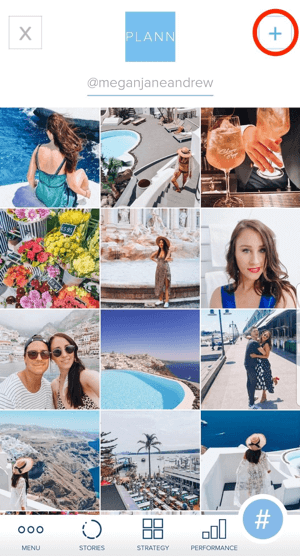
मीडिया स्क्रीन जोड़ें पर, डिवाइस टैप करें तथा उन छवियों का चयन करें जिन्हें आप अपलोड करना चाहते हैं.
आपके द्वारा जोड़े गए चित्रों को पुनर्व्यवस्थित करने के लिए, क्लिक करें और एक छवि पकड़ो, तथा इसे स्थानांतरित करने के लिए बाएं या दाएं खींचें.
पोस्ट बनाने के लिए, छवि को टैप करें और एक कैप्शन जोड़ें. सबसे बाईं ओर के आइकन पर टैप करें स्क्रीन के निचले भाग पर उपयोग संपादन उपकरण.
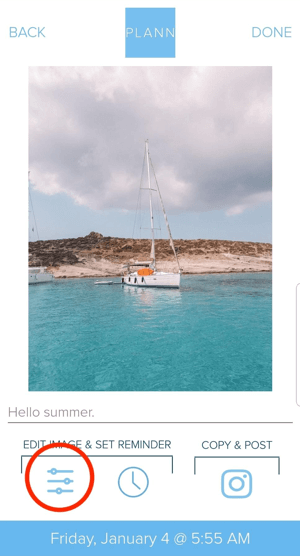
सेवा एक पोस्टिंग अनुस्मारक सेट करें, घड़ी प्रतीक पर टैप करें तथा अपनी तिथि और समय जोड़ें, या इंस्टाग्राम आइकन पर टैप करेंसीधे पोस्ट करें. आपका कैप्शन आपकी प्रोफ़ाइल या स्टोरीज़ पर सीधे पोस्ट करने के लिए सहेजा जाएगा।
बोनस टूल: अपनी छवि को विभाजित करें
पाइन टूल्स स्प्लिट इमेज डेस्कटॉप पर Instagram के लिए एक छवि को विभाजित करने के लिए एक आसान उपकरण है। आप टाइल्स को 2, 3, 4, 6, 8, या 9 छवियों में विभाजित कर सकते हैं।
ध्यान रखें कि 2 x 2, 2 x 3, या 2 x 4 प्रारूप में 4, 6, या 8 छवियों को पोस्ट करने का मतलब है कि आपको अपने दूसरे के साथ समन्वय करने की आवश्यकता है सामग्री (तीसरे कॉलम में जो भी चित्र बनेगी) और उसे एक ही समय में पोस्ट करें, जो कठिन हो सकता है और बहुत समय लगेगा। कुछ उपयोगकर्ताओं के पास छोटी स्क्रीन भी होती है, इसलिए 2 x 4 पोस्ट का प्रभाव समान नहीं हो सकता है क्योंकि छवि उनके स्क्रीन के आकार को चला सकती है।
मेरी सलाह है कि आप विभाजन की योजना अग्रिम में दूर है, और यदि आप उन्हें शेड्यूल करते हैं, लाइव होने के कारण जब आप अपनी विभाजित पोस्टों की बारीकी से निगरानी करेंगे.
इस उपकरण का उपयोग करने के लिए, टूल के होम पेज पर जाएं तथा फ़ाइल चुनें पर क्लिक करें. फिर उस छवि का चयन करें जिसे आप अपलोड करना चाहते हैं.
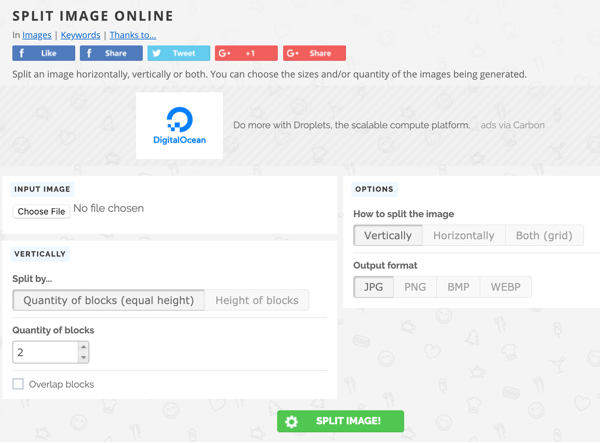
यहां से, तय करें कि आप अपनी छवि को कैसे विभाजित करना चाहते हैं: लंबवत, क्षैतिज या दोनों तरीकों से। अधिकतम प्रभाव के लिए, दोनों तरीकों को विभाजित करें।
फिर उन पंक्तियों और स्तंभों की संख्या चुनें जिन्हें आप पसंद कर रहे हैं, फ़ाइल प्रकार का चयन करें आप की जरूरत है, और स्प्लिट पर क्लिक करें. छवियों को पोस्ट करने के लिए लेबल की गई प्रत्येक छवि के साथ अलग-अलग फ़ाइलों में डाउनलोड किया जाएगा।
इससे पहले कि आप छवियों को इंस्टाग्राम पर अपलोड करें, सुनिश्चित करें कि आप प्रत्येक छवि को व्यक्तिगत रूप से देखते हैं. एक छवि पर स्प्लिट टेक्स्ट देखने के लिए एक ऐसे शब्द की स्पेलिंग करें, जिसे आप अलग-अलग नहीं बनाते हैं, या अलग-अलग लुक बनाने वाले चित्रों को विभाजित करते हैं।
निष्कर्ष
आपके इंस्टाग्राम कंटेंट के लिए स्पष्ट दृष्टि होना महत्वपूर्ण है। प्रारंभ से एक थीम या फ़िल्टर चुनें और इसके साथ रहें। क्या आपका पैलेट गर्म और सनी है? अंधेरा और मूडी? वुडी और मर्दाना? उष्णकटिबंधीय? क्या इसके पास एक विंटेज अनुभव है, या यह अधिक आधुनिक है? शैलियों और फ़िल्टर को बहुत बदलना एक गड़बड़ और असंगत रूप बनाता है, जो संभावित अनुयायियों को भ्रमित कर सकता है।
विषय, रंग, शैली और विषय में संगत छवियों के संतुलित मिश्रण का उपयोग करें। उदाहरण के लिए, यदि आपका इंस्टाग्राम अकाउंट स्विमवियर ब्रांड का प्रतिनिधित्व करता है, तो मिश्रित लोगों की छवियों का उपयोग करें समुद्र तटों के स्थान शॉट्स, उत्पादों के क्लोज़-अप और आपके स्विमवियर पहनने वाले मॉडल की तस्वीरें टुकड़े। क्लोज़-अप, अत्यधिक क्लोज़-अप और बड़े, अधिक विस्तृत दृश्यों का संयोजन पोस्ट करें ताकि यह सुनिश्चित हो सके कि हर छवि व्यस्त नहीं है।
यदि आप इन सुझावों का पालन करते हैं, तो आपको इस दृश्य-प्रथम प्लेटफॉर्म पर एक सामंजस्यपूर्ण और सुसंगत दृश्य सौंदर्य विकसित करने के लिए अपने रास्ते पर अच्छी तरह से होना चाहिए।
तुम क्या सोचते हो? आप इनमें से कौन सा इंस्टाग्राम टूल पहले ट्राय करेंगे? क्या आपने अपने इंस्टाग्राम पोस्ट्स में विभाजित छवियों के साथ प्रयोग किया है? कृपया नीचे टिप्पणी में अपने विचार साझा करें।
Instagram विपणन पर अधिक लेख:
- अपने व्यवसाय के लिए अधिक लीड कैप्चर करने के लिए Instagram सुविधाओं के साथ कॉल को संयोजित करने का तरीका जानें।
- व्यवसायों के लिए बेहतर इंस्टाग्राम सगाई बनाने के लिए सात तरीके खोजें।
- डिस्कवर छह Instagram सुविधाओं विपणक व्यावसायिक लक्ष्यों का समर्थन करने के लिए उपयोग कर सकते हैं।



